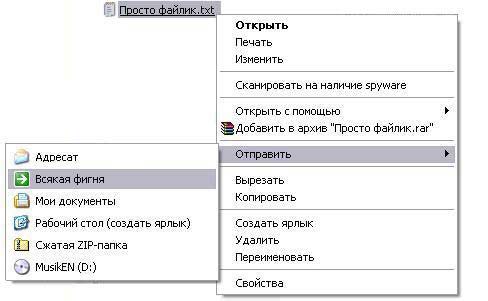Полезное:
Как сделать разговор полезным и приятным
Как сделать объемную звезду своими руками
Как сделать то, что делать не хочется?
Как сделать погремушку
Как сделать так чтобы женщины сами знакомились с вами
Как сделать идею коммерческой
Как сделать хорошую растяжку ног?
Как сделать наш разум здоровым?
Как сделать, чтобы люди обманывали меньше
Вопрос 4. Как сделать так, чтобы вас уважали и ценили?
Как сделать лучше себе и другим людям
Как сделать свидание интересным?

Категории:
АрхитектураАстрономияБиологияГеографияГеологияИнформатикаИскусствоИсторияКулинарияКультураМаркетингМатематикаМедицинаМенеджментОхрана трудаПравоПроизводствоПсихологияРелигияСоциологияСпортТехникаФизикаФилософияХимияЭкологияЭкономикаЭлектроника

Компьютерные хитрости и секреты: Запускаем программы в невидимом режиме, удаляем не удаляемое, читаем испорченные диски и другое
Запуск программ в невидимом режиме: Для того чтобы в windows скрытно запустить какую-нибудь программу необязательно придумывать что-то новое. Достаточно воспользоваться встроенными средствами, а точнее поддержкой скриптовых команд WSH. Например, вам необходимо заставить запуститься и работать некий злобный файлик, да так чтобы пользователь ничего незаметил. Для этого создаем простой текстовый файл и пишем: var WSHShell = WScript.CreateObject("WScript.Shell"); объявляем переменную WSHShell и созаем объект: WSHShell.Run("calc",0); запускаем созданный объект с параметрами (calc - это в нашем примере запуститься калькулятор, 0 - указывает на то, что файл необходими запустить в невидимом режиме) Чтобы файл исполнил записанные в него функции, переименновываем его в ваше_имя.js а для запуска без вашего участия, промишем ярлык в автозагрузку, а еще лучше в реестр по адресу: HKEY_LOCAL_MACHINE\SOFTWARE\Microsoft\Windows\CurrentVersion\Run Окно запускаемой таким способом программы невидимо, кнопки на панели задач нет, в приложениях диспечера задач ее тоже не видно. Найти запущенную программу можно только в процессах того же диспечера задач, но если имя нужной программы изменить на какой-нибудь там systems32.exe то пользователь неодаренный специальными знаниями вряд ли найдет её вообще... Удаляем то, чего нету на вкладке установка/удаление программ: Например вам необходимо удалить встроенные в систему игры или малополезный сервис обмена сообщениями windwos messenger. Лезем в папку Windows > INF, ищем файл sysoc.inf, и открываем его с помощью блокнота. Этот файл содержит в себе описание программ, скрытые от удаления программы помечены как HIDE. Заменив hide на пустую строку, заходим в Установка/удаление программ, далее Компоненты Windows и удаляем здесь все, что кажется лишним. Читаем испорченные CD или CD-R диски: Если на лазерном диске нечитаются некоторые файлы, то скопировать на жесткий диск его содержимое обычно невозможно, в какой-то момент при копировании система выдает ошибку и сообщает вам о невозможности копирования с данного утройства. Во многих случаях, особенно, если испорченны музыкальные или видеофайлы, можно поступить следующим образом.. Воспользуемся программой способной создать образ CD диска, например:VirtualCD, CloneCD, NTI CD Maker, Easy CD Creator, CDRWin или даже популярную Nero любой версии. Смысл заключается в том, что все они работают на низком уровне, не используя файловую систему, т.е. при создании образа (копировании ВСЕГО содержимого CD на жесткий диск) все ошибки будут также скопированы, помечены (обычно это можно увидеть в самом процессе) и исправлены, например на код 00. Для видео и mp3 файлов при проигровании через плейер, это почувствуется как "заикание", что иногда все таки лучше, чем полная потеря. При небольших царапинах (не трещин, и не надписей выцарапаных гвоздем) на поверхности диска, может помочь легкая полировка, мягкой тряпочкой намазаной зубной пастой или замазывание царапины обычной зеленкой! Но делать это советую только если не остается уже никаких вариантов.
|
Date: 2015-11-13; view: 323; Нарушение авторских прав; Помощь в написании работы --> СЮДА... |